iMovie es un software de edición de video intuitivo y fácil de usar que está disponible para usuarios de Mac y dispositivos iOS. Es una herramienta poderosa que se puede utilizar para crear videos impresionantes, desde simples clips de momentos especiales hasta películas completas. Una de las características clave de iMovie es su capacidad para agregar transiciones entre clips de video, lo que permite a los usuarios crear un flujo fluido y profesional en sus videos.
Las transiciones de video son efectos especiales que se usan para conectar dos clips de video diferentes. Pueden ayudar a mejorar la estética general de un video, agregar interés visual y guiar al espectador a través de la historia. iMovie ofrece una variedad de transiciones incorporadas que se pueden aplicar fácilmente a sus videos, desde transiciones simples como fundidos y deslizamientos hasta transiciones más complejas como empujes y giros.
¿Por qué usar transiciones en iMovie?
Las transiciones de video son una parte esencial de la edición de video, ya que ayudan a crear un flujo suave y profesional entre los clips. Aquí hay algunas razones clave por las que debe usar transiciones en sus videos iMovie⁚
- Mejorar la estética general del video⁚ Las transiciones pueden ayudar a que su video se vea más pulido y profesional. Pueden agregar un toque de estilo y creatividad a su video, haciéndolo más atractivo para los espectadores.
- Guíar al espectador a través de la historia⁚ Las transiciones pueden ayudar a guiar al espectador a través de la historia de su video. Por ejemplo, puede usar una transición de fundido para indicar un cambio de escena o una transición de deslizamiento para mostrar un cambio de tiempo.
- Agregar interés visual⁚ Las transiciones pueden ayudar a agregar interés visual a su video. Pueden ayudar a mantener a los espectadores comprometidos y evitar que su video se sienta aburrido o repetitivo.
- Ocultar errores de edición⁚ Las transiciones pueden ayudar a ocultar errores de edición menores, como un corte brusco o una transición incómoda.
Cómo agregar transiciones en iMovie
Agregar transiciones en iMovie es un proceso simple que se puede completar en unos pocos pasos. Estos son los pasos para agregar transiciones a sus videos iMovie⁚
- Abre tu proyecto iMovie. Abra el proyecto iMovie al que desea agregar transiciones.
- Selecciona el clip de video al que deseas agregar una transición. Haga clic en el clip de video al que desea agregar una transición para seleccionarlo.
- Haga clic en el botón “Transiciones” en la barra de herramientas. El botón “Transiciones” se encuentra en la barra de herramientas, que está ubicada en la parte superior de la pantalla. Haga clic en el botón “Transiciones” para abrir la biblioteca de transiciones.
- Selecciona la transición que deseas usar. Desplácese por la biblioteca de transiciones y seleccione la transición que desea usar. Puede previsualizar las transiciones haciendo clic en ellas.
- Arrastra la transición al clip de video. Una vez que haya seleccionado la transición, arrástrela al clip de video al que desea agregarla. La transición se agregará automáticamente al clip de video.
- Ajusta la duración de la transición. Puede ajustar la duración de la transición arrastrando los bordes de la transición en la línea de tiempo.
Tipos de transiciones en iMovie
iMovie ofrece una amplia gama de transiciones que se pueden utilizar para mejorar sus videos. Aquí hay una descripción general de los diferentes tipos de transiciones disponibles en iMovie⁚
Transiciones básicas
- Fundido⁚ Esta es la transición más básica y se usa para desvanecer un clip de video en otro. Puede elegir entre un fundido de entrada, un fundido de salida o un fundido cruzado.
- Deslizamiento⁚ Esta transición mueve un clip de video hacia adentro o hacia afuera de la pantalla. Puede elegir entre un deslizamiento horizontal o vertical.
- Empuje⁚ Esta transición empuja un clip de video fuera de la pantalla y otro clip de video lo reemplaza. Puede elegir entre un empuje horizontal o vertical.
Transiciones de efectos especiales
- Giro⁚ Esta transición gira un clip de video alrededor de su eje;
- Zoom⁚ Esta transición acerca o aleja un clip de video.
- Desvanecimiento⁚ Esta transición desvanece un clip de video en otro. Puede elegir entre un desvanecimiento de entrada, un desvanecimiento de salida o un desvanecimiento cruzado.
Transiciones únicas
- Transiciones de imagen en imagen⁚ Estas transiciones muestran un clip de video dentro de otro clip de video. Puede usar estas transiciones para crear un efecto de pantalla dividida o para mostrar un video dentro de otro video.
- Transiciones de efectos de sonido⁚ Estas transiciones utilizan efectos de sonido para crear una transición entre clips de video. Puede usar estas transiciones para agregar un toque divertido o dramático a su video.
Consejos para usar transiciones en iMovie
Aquí hay algunos consejos para usar transiciones en iMovie⁚
- Usa transiciones con moderación. No uses demasiadas transiciones en tu video. Demasiadas transiciones pueden distraer al espectador y hacer que tu video se vea amateur.
- Elige transiciones que se adapten al tono de tu video. Si estás creando un video alegre y divertido, usa transiciones divertidas y animadas. Si estás creando un video más serio, usa transiciones más sutiles y profesionales.
- Asegúrate de que las transiciones sean fluidas. No uses transiciones que sean demasiado abruptas o que interrumpan el flujo del video.
- Experimenta con diferentes transiciones. No tengas miedo de experimentar con diferentes transiciones para encontrar las que mejor se adapten a tu video.
Conclusión
Agregar transiciones a sus videos iMovie es una excelente manera de mejorar la estética general de su video, agregar interés visual y guiar al espectador a través de la historia. Con la amplia gama de transiciones disponibles en iMovie, puede encontrar las transiciones perfectas para cualquier video. Al seguir los consejos anteriores, puede usar transiciones para crear videos impresionantes que cautiven a su audiencia.
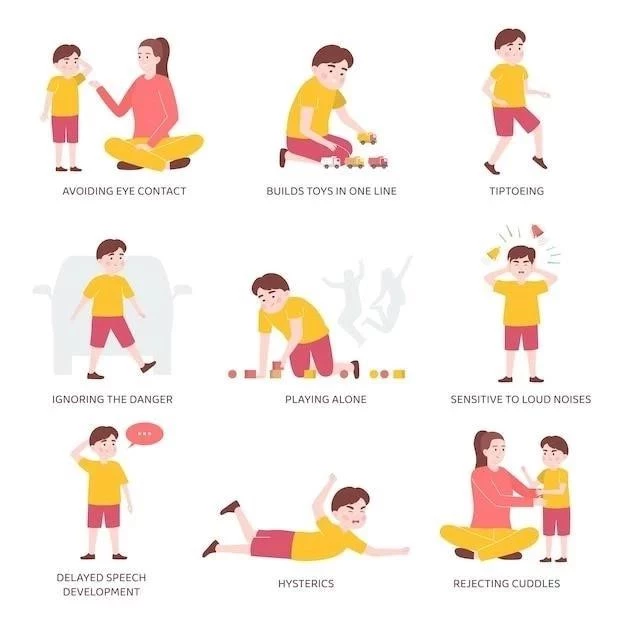
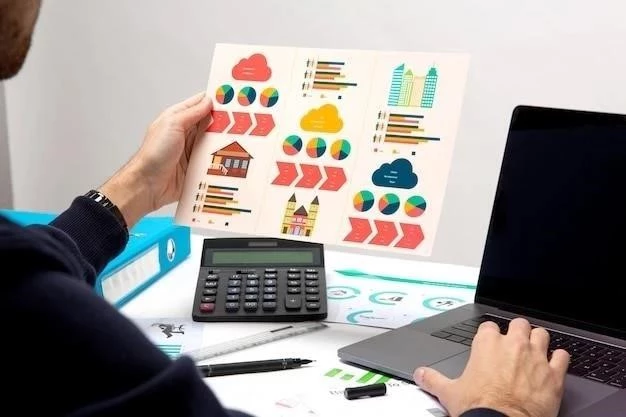



El artículo es una excelente introducción a las transiciones de video en iMovie. La información es clara y fácil de entender, lo que lo hace útil tanto para principiantes como para usuarios más experimentados. Se podría considerar la adición de una sección con consejos para optimizar el rendimiento de las transiciones en iMovie.
La información sobre la utilidad de las transiciones para ocultar errores de edición es muy valiosa. El artículo podría enriquecerse con una breve descripción de los errores comunes que se pueden corregir con las transiciones, así como ejemplos de cómo hacerlo.
El artículo destaca las ventajas de utilizar transiciones en iMovie, pero sería interesante ampliar la información con ejemplos de videos profesionales que utilizan transiciones de manera efectiva. Esto permitiría a los lectores visualizar mejor el impacto de las transiciones en la calidad final del video.
El artículo presenta una descripción clara y concisa de las transiciones de video en iMovie. La información sobre cómo usarlas para mejorar la estética, guiar al espectador y agregar interés visual es útil y práctica. Sin embargo, sería beneficioso incluir ejemplos específicos de cómo aplicar las diferentes transiciones en escenarios de edición de video concretos.
El artículo presenta una introducción completa a las transiciones de video en iMovie. La estructura es clara y el lenguaje utilizado es accesible para cualquier usuario. Se podría considerar la inclusión de capturas de pantalla o videos cortos que ilustren las diferentes opciones de transición y su aplicación.
El artículo destaca la importancia de las transiciones de video en iMovie para crear un flujo profesional. La explicación de las diferentes opciones de transición es completa y fácil de entender. Una sugerencia sería agregar una sección con consejos para elegir la transición adecuada según el tipo de video y el efecto deseado.
La descripción de las transiciones de video en iMovie es precisa y concisa. Se podría considerar la inclusión de una sección con ejemplos de transiciones que se utilizan en diferentes géneros de video, como documentales, películas o videos musicales.
El artículo es informativo y bien escrito. La inclusión de una sección con recursos adicionales, como tutoriales o sitios web especializados en transiciones de video, sería un complemento valioso para los lectores.
La información sobre la estética y el interés visual que aportan las transiciones es muy útil. Se podría añadir una sección con consejos para crear transiciones personalizadas en iMovie, utilizando efectos especiales o imágenes propias.